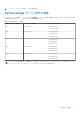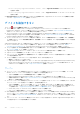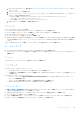Users Guide
Table Of Contents
- SupportAssist Enterpriseバージョン 1.0 ユーザーズ ガイド
- 概要
- SupportAssist Enterprise をお使いになる前に
- ローカルシステムへの SupportAssist Enterprise のセットアップ
- リモートデバイスに対する SupportAssist Enterprise のセットアップ
- SupportAssist Enterprise の評価
- SupportAssist Enterprise インストール パッケージのダウンロード
- SupportAssist Enterprise のインストールおよび使用のための最小要件
- SupportAssist Enterprise のインストール
- SupportAssist Enterprise への移行
- 登録せずに SupportAssist Enterprise を使用する
- SupportAssist Enterprise の登録
- SELinux が有効のシステムのセットアップによるアラートの受信
- SupportAssist Enterprise ユーザーインタフェースを開く
- SupportAssist Enterprise へのログイン
- Enterprise SupportAssist からのログアウト
- デバイスの追加
- ケースとデバイスの表示
- Device grouping(デバイスのグループ化)
- メンテナンスモードについて
- SupportAssist Enterprise 機能の維持
- 電子メール通知の設定
- データ収集の設定
- 収集の表示
- SupportAssist Enterprise を使用したシステム情報の収集と送信
- SupportAssist Enterprise のユーザーグループ
- SNMP の手動設定
- その他の役立つ情報
- サーバーのハードウェアの問題の監視
- OMSA の自動インストールまたは自動アップグレードのサポート
- SNMP の自動設定のサポート
- デバイスの関連付け
- 接続されたストレージデバイスでのハードウェア問題の検知
- Dell OEM サーバーのサポート
- Net-SNMP のインストール(Linux のみ)
- SupportAssist Enterprise の sudo アクセス権の設定(Linux)
- SupportAssist Enterprise アプリケーションと SupportAssist サーバ間における正常な通信の確保
- SupportAssist Enterprise アプリケーションログへのアクセス
- イベントストーム処理
- 文脈依存のヘルプへのアクセス
- SupportAssist Enterprise 製品情報の表示
- SupportAssist Enterprise のアンインストール
- Dell PowerEdge サーバー世代の特定
- トラブルシューティング
- SupportAssist Enterprise のインストール
- SupportAssist Enterprise の登録
- SupportAssist Enterprise ユーザーインタフェースを開く
- SupportAssist Enterprise へのログイン
- デバイスを追加できない
- Importing multiple devices(複数のデバイスのインポート)
- OMSA がインストールされていません
- SNMP が設定されていません
- OMSA の新バージョンが使用可能です
- SNMP を設定できません
- SNMP 設定を検証できません
- OMSA をインストールできません
- OMSA バージョンを検証できない
- OMSA は、サポートされていません
- デバイスに到達できません
- システム情報を収集できません
- システム情報を収集するためのストレージ容量が不足しています
- コレクションをエクスポートできません
- システム情報を送信できません
- 認証に失敗しました
- システムイベントログのクリアに失敗しました
- メンテナンスモード
- 自動アップデート
- デバイス認証情報を編集できない
- ケースの自動作成
- スケジュールされたタスク
- SupportAssist サービス
- その他のサービス
- セキュリティ
- SupportAssist Enterprise のユーザーインタフェース
- 付録(エラー コード)
- 関連文書およびリソース
■ net localgroup SupportAssistAdmins <User1> /add — SupportAssistAdmins ユーザーグループにユーザー 1
を追加する場合。
■ net localgroup SupportAssistUsers <User2> /add — SupportAssistUsers ユーザーグループにユーザー 2 を
追加する場合。
● Dell SupportAssist サービス が実行されているかどうかを確認します。SupportAssist サービスのステータスを確認する手順に
ついては、「SupportAssist サービス」を参照してください。
デバイスを追加できない
デバイスに デバイスを追加できませんステータスが表示される場合:
● デバイスが iDRAC の場合、iDRAC に Enterprise または Express ライセンスがインストールされていることを確認します。
Enterprise または Express ライセンスの購入およびインストール方法についての情報は、https://www.dell.com/idracmanuals で
『iDRAC
ユ
ー
ザ
ー
ズガイド
』の「ライセンスの管理」の項を参照してください。
● デバイスが Storage SC Series アレイの場合は、Enterprise Manager で SupportAssist が有効になっていることを確認します。
Enterprise Manager で SupportAssist を有効にする方法の詳細については、https://www.Dell.com/storagemanuals で、「Dell EMC
Enterprise Manager Administrator's Guide」を参照してください。
● デバイスでアダプタによってインベントリが実行された場合は、デバイスの資格情報が正しいことを確認します。資格情報エ
ラーを解決するには、デバイス資格情報を編集する、資格情報アカウントご更新する、または別の認定資格プロフィールを設定
することができます。
SupportAssist Enterprise がデバイスを追加できないことを示すエラーメッセージが表示された場合は、次の手順を実行します。
● デバイスモデルがサポートされていることを確認します。対応デバイス モデルの詳細なリストについては、https://
www.dell.com/serviceabilitytools で、「Dell SupportAssist Enterprise Version 2.0.30 Support Matrix」を参照してください。
● デバイスを追加するための前提条件が満たされていることを確認します。デバイスを追加するための前提条件の詳細について
は、「デバイスの追加 、p. 27」を参照してください。
● SupportAssist Enterprise がインストールされているサーバーからデバイスに到達可能であることを確認します。
● 入力したデバイスの資格情報(ユーザー名とパスワード)が正しいことを確認します。
● エラーメッセージに、事前定義された制限時間内にデバイスを追加できませんでしたという内容が記載されている場合は、デバ
イスの追加を再試行します。
● デバイスの暗号化レベルが 128 ビットより大きい場合は、次のいずれかを実行します。
○ 暗号化レベルを 128 ビットに減らします。
○ SupportAssist Enterprise を実行しているサーバーでは、Java Cryptography Extension(JCE)Unlimited Strength Jurisdiction Policy
Files を Java Development Kit(JDK)または Java Runtime Environment(JRE)にインストールする必要があります。JCE
Unlimited ファイルの詳細については、https://www.Oracle.com を参照してください。
サーバー
● オペレーティング システム詳細を入力することによってサーバーを追加しており(エージェントベースの監視)、デバイスが
Windows オペレーティング システムを実行している場合は、次の手順を実行します。
○ 入力した資格情報にデバイスの管理者権限があることを確認します。
○ Windows Management Instrumentation(WMI)サービスがデバイス上で実行されていることを確認します。
○ 不具合が解決されない場合は、https://www.msdn.microsoft.com の技術マニュアル「Securing a Remote WMI Connection」に記
載されている手順を確認してください。
● オペレーティング システム詳細を入力することによってサーバーを追加しており(エージェントベースの監視)、デバイスが Linux
オペレーティング システムを実行している場合は、次の手順を実行します。
○ 入力した資格情報に、デバイスの root 権限、スーパー ユーザー権限、または sudo ユーザー権限があることを確認します。
sudo ユーザーのユーザー名とパスワードを入力する場合は、その sudo ユーザーが SupportAssist Enterprise に設定されている
ことを確認します。「SupportAssist Enterprise の sudo アクセス権の設定(Linux) 、p. 107」を参照してください。
○ Secure Shell(SSH)サービスがデバイス上で実行されていることを確認します。
○ SSH パスワード認証が有効になっていることを確認します(デフォルトで有効)。
● iDRAC 詳細を入力することによってサーバーを追加している場合(エージェントレス監視)は、iDRAC に Enterprise または Express
ライセンスがインストールされていることを確認します。Enterprise または Express ライセンスの購入およびインストール方法
についての情報は、https://www.dell.com/idracmanuals で『iDRAC
ユ
ー
ザ
ー
ズガイド
』の「ライセンスの管理」の項を参照してくだ
さい。
● エラーメッセージに、デバイスの SSL 暗号化レベルが 256 ビット以上に設定されているために SupportAssist Enterprise がデバ
イスを追加できないという内容が記載されている場合:
114 トラブルシューティング